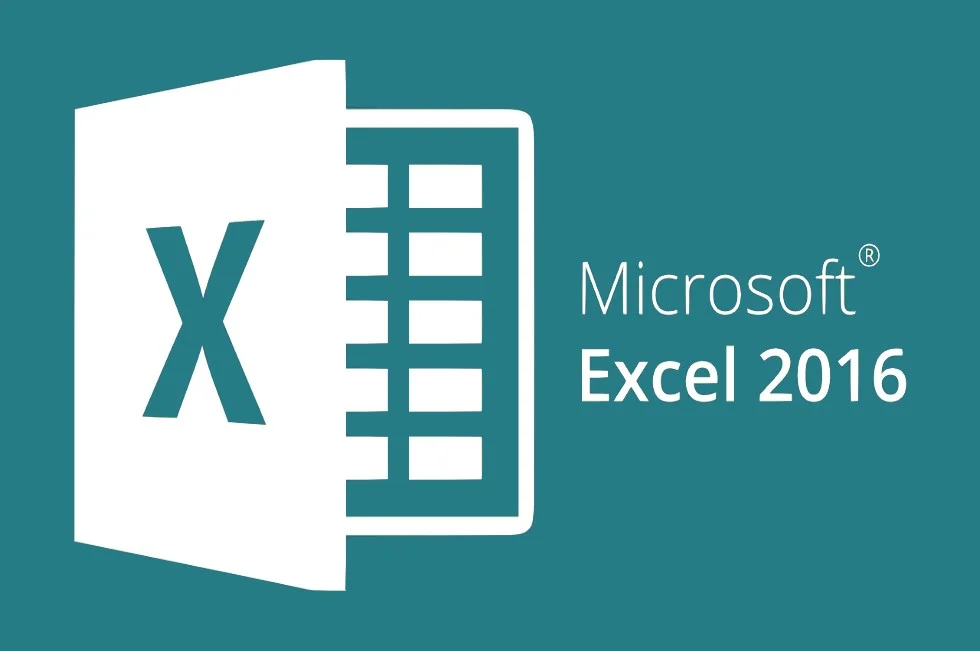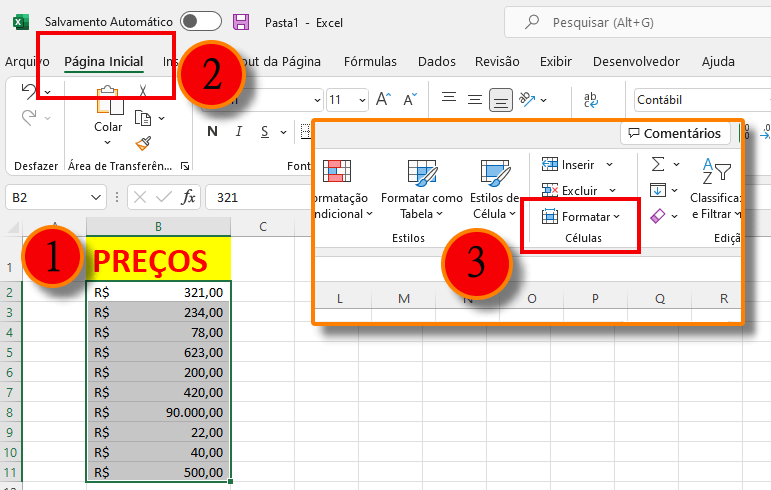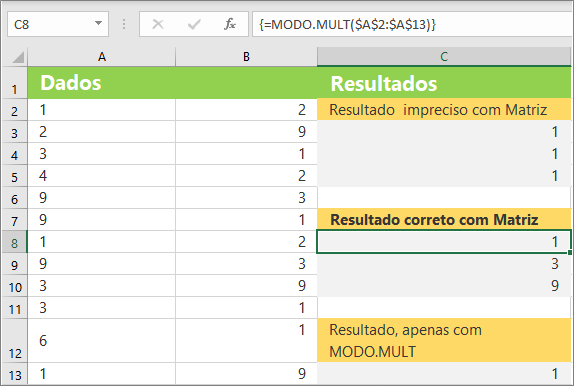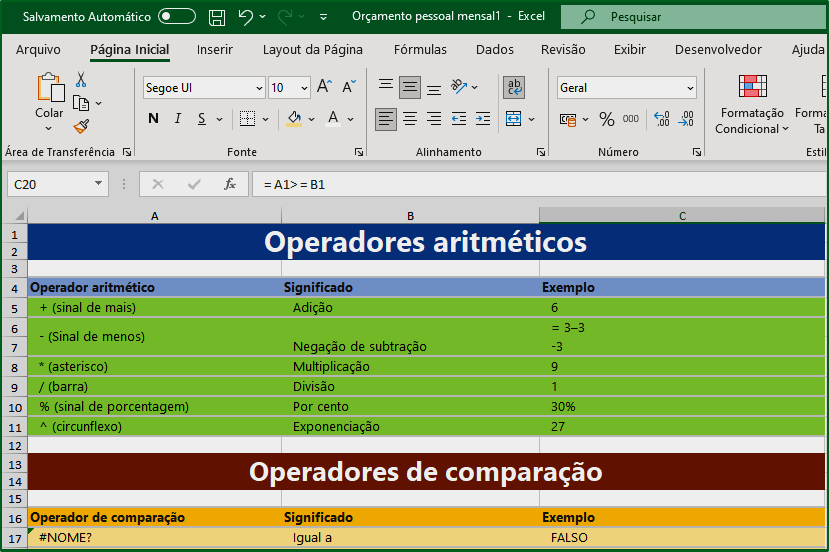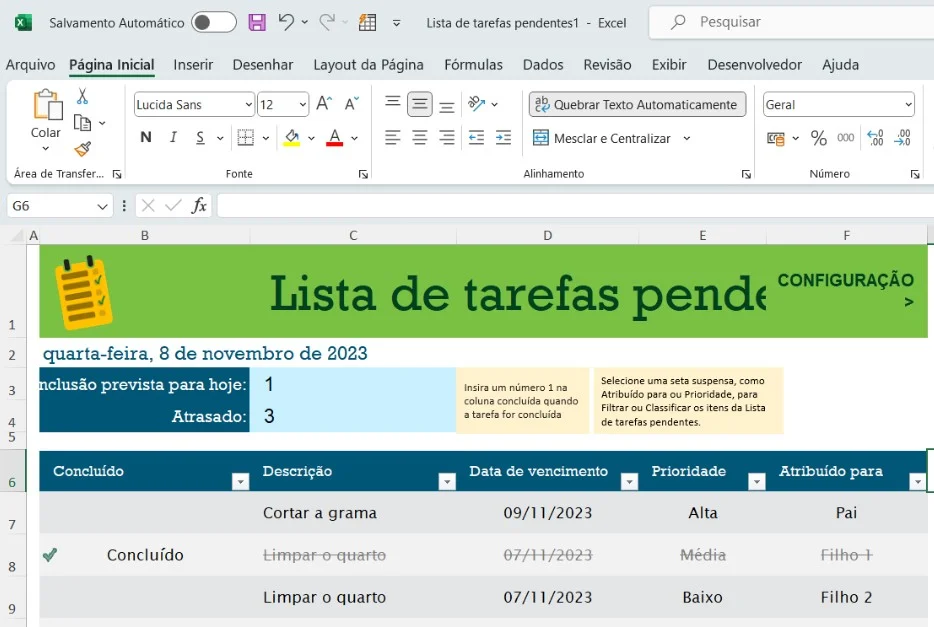Como Preencher Números Automaticamente no Excel sem Arrastar
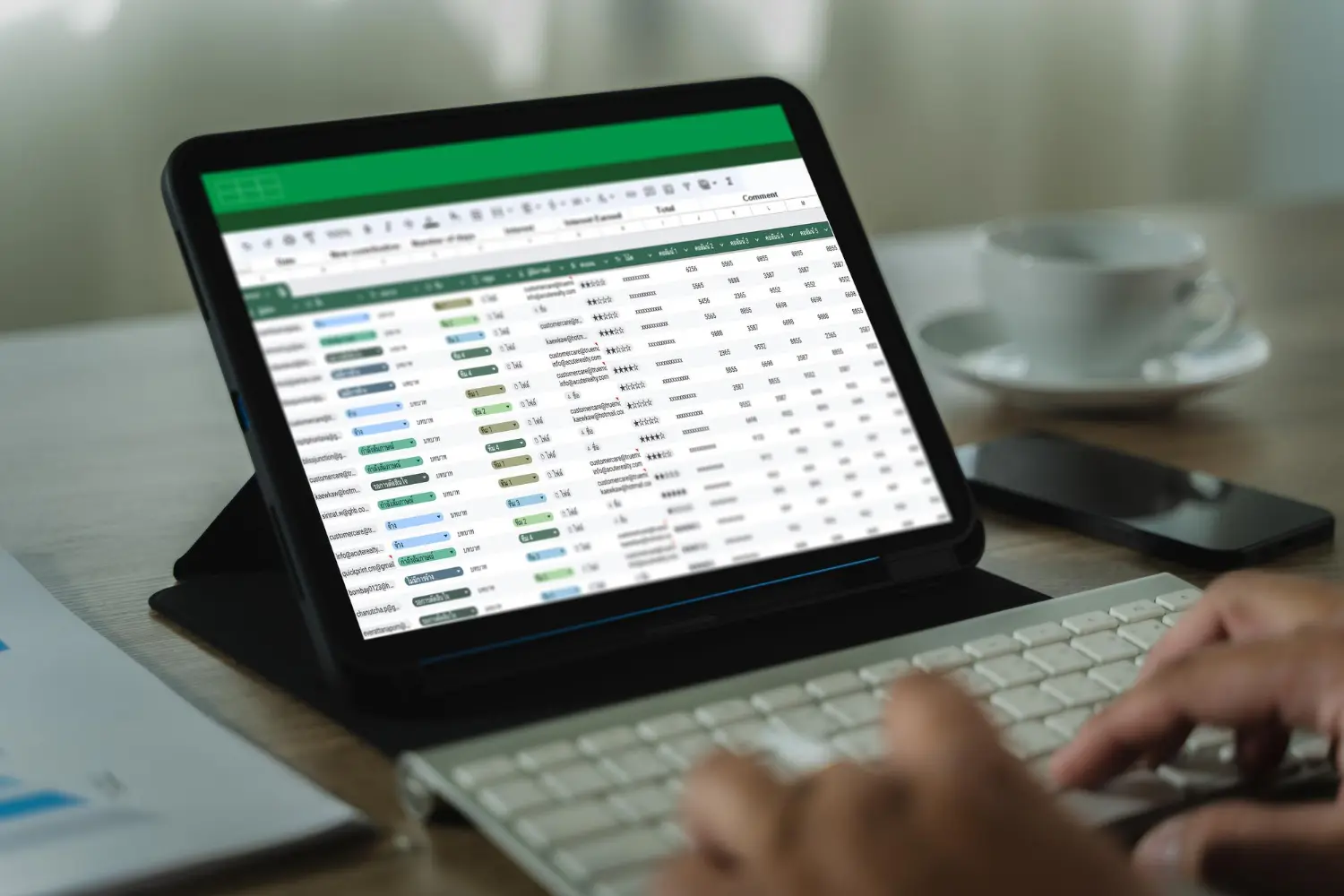
Confira 5 métodos práticos para preencher números automaticamente no Excel sem arrastar. Dicas de produtividade com exemplos passo a passo e atalhos do teclado.
Trabalhar com planilhas do Excel pode ser muito mais eficiente quando você domina as técnicas certas. Se você já se cansou de arrastar células para preencher sequências numéricas, este guia mostrará métodos alternativos que vão revolucionar sua produtividade. Descobrirá como preencher números automaticamente usando atalhos do teclado, comandos específicos e recursos nativos do Excel que poucos usuários conhecem.
Esses métodos são especialmente úteis para quem trabalha com grandes volumes de dados, relatórios financeiros ou qualquer situação onde o preenchimento manual seria demorado e improdutivo.
Índice
- 5 Métodos Eficientes para Preencher Números Automaticamente
- Benefícios dos Métodos Automáticos
- Exemplos Práticos Avançados
- Conclusão
- Perguntas Frequentes
- 1. Qual o método mais rápido para sequências simples (1,2,3...)?
- 2. Como criar sequências que não são consecutivas (2,4,6,8...)?
- 3. É possível preencher números em várias colunas simultaneamente?
- 4. Como preencher apenas células visíveis em dados filtrados?
- 5. Existe limite para o tamanho das sequências automáticas?
- 6. Como resolver quando os métodos automáticos não funcionam?
5 Métodos Eficientes para Preencher Números Automaticamente
1. Usando Ctrl+Shift+Enter (Preenchimento Instantâneo)
O método mais rápido é usar a combinação de teclas após selecionar o intervalo desejado:
Exemplo Prático:
- Digite o número inicial na célula A1 (exemplo: 1)
- Digite o segundo número na célula A2 (exemplo: 2)
- Selecione ambas as células (A1:A2)
- Selecione o intervalo completo onde quer a sequência (A1:A20)
- Pressione Ctrl+D para preencher para baixo
2. Comando "Preencher Série" do Menu
Este método representa a abordagem mais exata e confiável quando lidamos com sequências intrincadas e de alta complexidade. Ele é particularmente útil para automatizar a inserção de dados em sua planilha.
O processo de preenchimento automático, acessível através da opção "preencher > séries", se beneficia grandemente desta técnica. Tudo isso, proporcionando resultados precisos e consistentes, especialmente em cenários onde as sequências a serem inseridas possuem padrões elaborados. Ou então, em relações complexas entre seus elementos.
Em resumo, para tarefas de preenchimento automático de sequências complexas, a utilização deste método garante a máxima precisão e eficiência, tornando-o a escolha ideal para otimizar o trabalho com planilhas e evitar erros manuais.
Passo a passo:
- Selecione a célula inicial
- Vá em Página Inicial > Preencher > Série
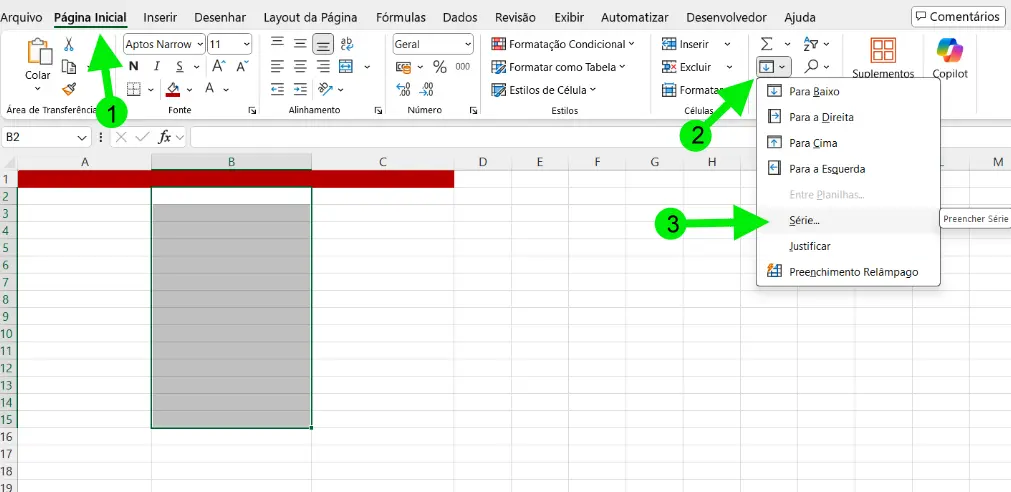
- Configure:
- Em: Colunas ou Linhas
- Tipo: Linear (para sequência simples)
- Incremento: O valor que será somado (exemplo: 1, 5, 10)
- Parar em: O valor final da sequência
- Clique OK
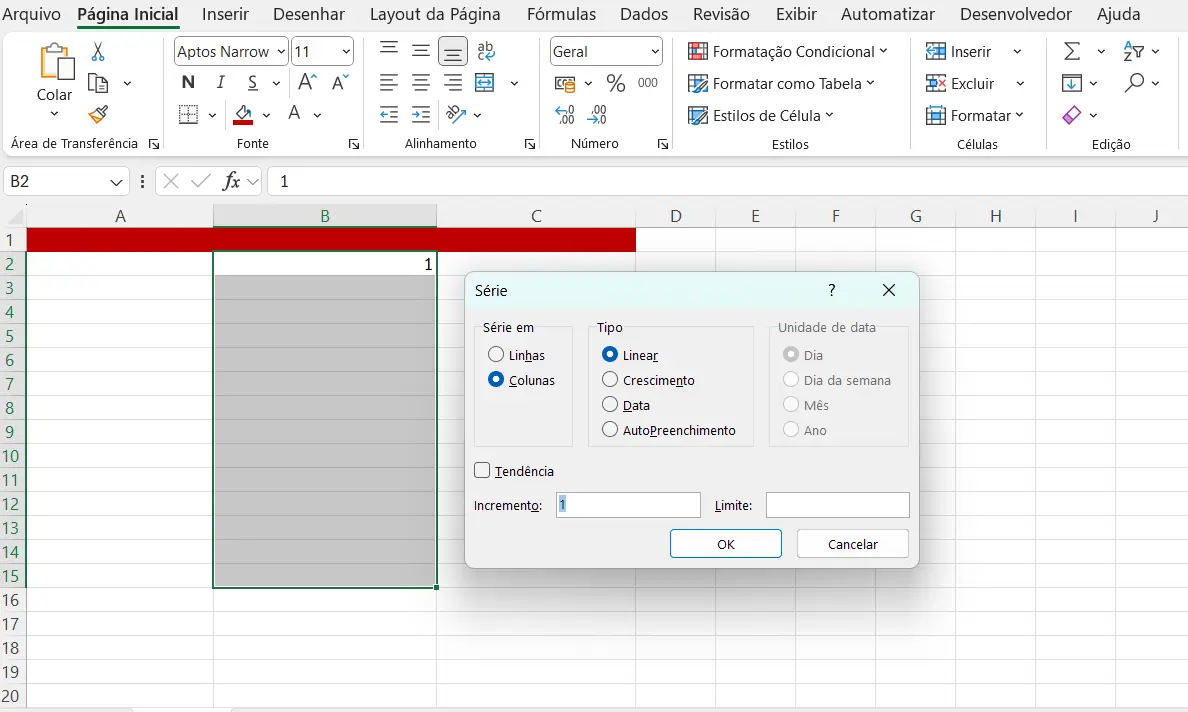
Exemplo: Para criar uma sequência de 5 em 5 (5, 10, 15, 20...), defina incremento como 5.
3. Fórmulas com SEQUÊNCIA (Excel 365)
Você pode preencher números automaticamente no Excel com a fórmula SEQUÊNCIA e outras técnicas. A fórmula SEQUÊNCIA é particularmente útil porque permite gerar uma série de números em uma única célula, especificando o número de linhas, colunas, valor inicial e incremento.
Para usuários do Excel 365, a função SEQUÊNCIA é revolucionária:
=SEQUENCIA(10;1;1;1)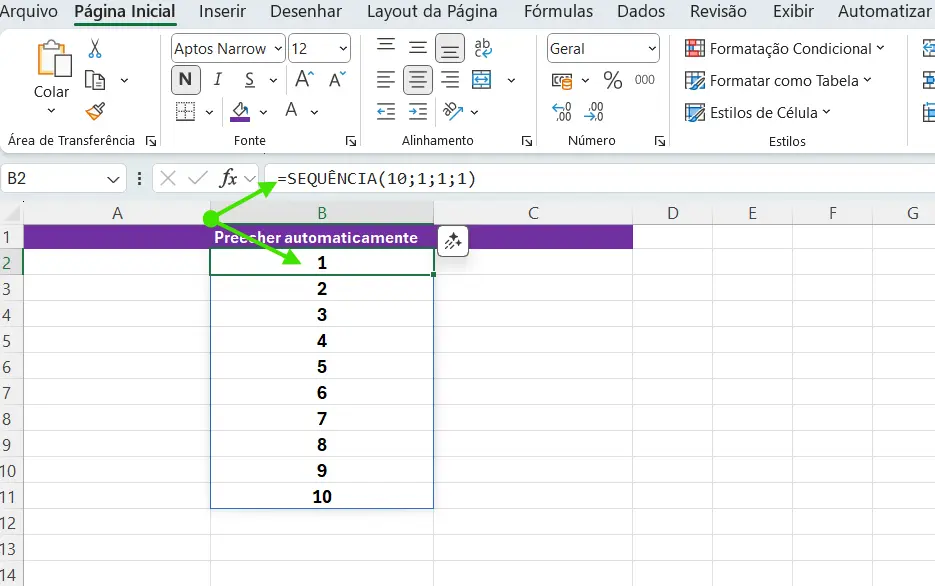
Parâmetros:
- 10: Quantidade de números
- 1: Número de colunas
- 1: Número inicial
- 1: Incremento
Exemplo Avançado:
=SEQUENCIA(5;2;10;5)Cria uma matriz 5x2 começando em 10 com incremento de 5.
4. Atalho Ctrl+Shift+End + Ctrl+D
Para preencher até o final dos dados existentes:
Procedimento:
- Digite os dois primeiros números da sequência
- Selecione essas células
- Pressione Ctrl+Shift+End para selecionar até o final
- Pressione Ctrl+D para preencher para baixo
5. Usando a Alça de Preenchimento com Duplo Clique
Embora tecnicamente use a alça, este método é muito mais rápido que arrastar:
Como fazer:
- Digite os dois primeiros números da sequência
- Selecione ambas as células
- Dê um duplo clique na alça de preenchimento (canto inferior direito)
- O Excel preencherá automaticamente até onde há dados nas colunas adjacentes
Benefícios dos Métodos Automáticos
Produtividade Aumentada
Economize horas de trabalho manual, especialmente em planilhas com milhares de linhas. O que levaria 30 minutos arrastando pode ser feito em 30 segundos com os métodos corretos.
Precisão Garantida
Elimine erros humanos comuns no preenchimento manual. As sequências automáticas são matematicamente precisas, evitando falhas em cálculos posteriores.
Flexibilidade Total
Crie sequências complexas (números pares, múltiplos, progressões aritméticas) que seriam difíceis de manter manualmente.
Compatibilidade Universal
Estes métodos funcionam em todas as versões do Excel, desde 2010 até as mais recentes do Office 365.
Economia de Recursos
Métodos automáticos consomem menos recursos do computador que operações de arrastar em planilhas grandes, mantendo o Excel mais responsivo.
Exemplos Práticos Avançados
Sequência de Datas
=SEQUENCIA(30;1;DATA(2025;1;1);1)Cria 30 datas consecutivas começando em 1º de janeiro de 2025.
Números Pares Apenas
=SEQUENCIA(20;1;2;2)Gera os primeiros 20 números pares.
Sequência Decrescente
=SEQUENCIA(10;1;100;-10)Cria sequência de 100 até 10, diminuindo de 10 em 10.
Conclusão
Dominar essas técnicas de preenchimento automático transformará sua eficiência no Excel. Você não precisará mais perder tempo arrastando células ou digitando manualmente sequências longas. Cada método tem sua aplicação ideal: use fórmulas SEQUÊNCIA para casos complexos, atalhos do teclado para rapidez, e o menu Preencher Série para controle total sobre os parâmetros.
Comece praticando com sequências simples e gradualmente incorpore os métodos mais avançados ao seu fluxo de trabalho. Em pouco tempo, essas técnicas se tornarão automáticas e você se perguntará como trabalhava sem elas.
Perguntas Frequentes
1. Qual o método mais rápido para sequências simples (1,2,3...)?
O mais rápido é digitar 1 e 2, selecionar ambas, depois usar Ctrl+Shift+End e Ctrl+D. Para sequências curtas, o duplo clique na alça de preenchimento também é muito eficiente.
2. Como criar sequências que não são consecutivas (2,4,6,8...)?
Use o menu Preencher > Série definindo incremento como 2, ou a fórmula =SEQUENCIA(10;1;2;2) no Excel 365. Ambos criarão números pares automaticamente.
3. É possível preencher números em várias colunas simultaneamente?
Sim! Use a função SEQUÊNCIA com parâmetro de colunas: =SEQUENCIA(5;3;1;1) cria uma matriz 5x3. Ou selecione várias colunas e use Ctrl+D após configurar a sequência inicial.
4. Como preencher apenas células visíveis em dados filtrados?
Selecione o intervalo filtrado, vá em Página Inicial > Localizar e Selecionar > Ir para Especial > Apenas células visíveis. Depois use Ctrl+D para preencher apenas as células não ocultas.
5. Existe limite para o tamanho das sequências automáticas?
O Excel suporta até 1.048.576 linhas. Para sequências muito grandes, use a função SEQUÊNCIA que é mais eficiente em termos de memória que métodos manuais.
6. Como resolver quando os métodos automáticos não funcionam?
Verifique se as células não estão protegidas, se não há formatação conflitante, e se você tem permissões de edição. Também certifique-se de que está selecionando o intervalo correto antes de aplicar os comandos.